你知道自己电脑的配置处于什么水平吗?当电脑出现卡顿、程序响应慢或游戏频繁掉帧时,很多人束手无策,却不知道问题可能出在硬件配置上。其实,判断一台电脑性能强弱最直接的方式,就是看它的硬件参数。本文将为你介绍几种简单有效的方法,帮助你快速读懂电脑配置,并准确评估其性能表现。
一、电脑配置的核心指标有哪些?
要判断电脑性能高低,首先要明白该关注哪些硬件。一台电脑的综合表现主要由以下几个关键部件决定:
处理器(CPU):相当于电脑的“大脑”,负责处理各类运算任务,是决定整体性能的核心。
内存(RAM):用于临时存储运行中的数据,容量和频率直接影响多任务处理和程序流畅度。
显卡(GPU):决定图形渲染能力,对游戏、视频剪辑、3D建模等场景尤为关键。
硬盘(SSD/HDD):影响系统启动速度和文件读写效率,其中SSD远快于传统HDD。
主板、电源、散热系统:虽然不直接参与性能排名,但它们的稳定性决定了硬件能否充分发挥性能。
二、如何快速查看电脑配置?
如果你不熟悉复杂的系统命令或硬件参数,推荐使用驱动人生这款工具,它可以一键检测电脑所有硬件信息,还能同步更新驱动,确保系统稳定高效。
1、首先,在电脑上下载并安装最新版本的驱动人生,建议安装完成后放在桌面,便于随时调用。
2、安装完成后打开软件,点击左侧菜单中的“硬件检测”→“硬件信息”。
3、进入页面后,你将看到当前电脑的完整硬件清单。如需查看更详细的参数,可点击每项右侧的“>”展开详情。
4、你还可以通过点击下方的“截图”、“复制”或“导出”按钮,将配置信息保存下来,方便与市面上主流机型进行对比,快速定位自己的电脑处于哪个性能层级。
四、如何判断配置高低?
了解了配置信息后,下一步就是判断这些硬件的性能水平。以下是几个实用的判断标准:
听脑AI
听脑AI语音,一款专注于音视频内容的工作学习助手,为用户提供便捷的音视频内容记录、整理与分析功能。
378
查看详情
1、CPU性能分级
目前主流处理器分为Intel和AMD两大阵营,其命名规则基本反映了性能等级:
Intel:i3(入门)、i5(中端)、i7(高端)、i9(旗舰)
AMD:Ryzen 3(入门)、Ryzen 5(中端)、Ryzen 7(高端)、Ryzen 9(顶级)
一般来说,核心数越多、线程数越高、主频越强,性能越出色。例如,Ryzen 5 5600X 或 i5-13400 属于主流中端水平,适合大多数日常和游戏需求。
2、显卡型号识别
显卡是决定游戏和图形性能的关键。常见显卡系列包括:
入门级:GTX 1650、RTX 3050
中端主力:RTX 3060、RTX 4060
高端旗舰:RTX 4070 及以上,如 RTX 4080
NVIDIA的RTX系列支持光线追踪和DLSS技术,游戏体验更佳。若想深入了解显卡性能排名,可访问驱动人生官网查看“显卡天梯图”,直观对比不同型号的强弱。
3、内存容量与频率
目前主流配置为16GB DDR4或DDR5内存,频率通常在3200MHz以上。高频内存有助于提升游戏帧率和程序响应速度。
8GB:仅适合基础办公
16GB:满足绝大多数用户需求
32GB及以上:适用于视频剪辑、大型建模、虚拟机等专业场景
4、硬盘类型与接口
HDD(机械硬盘):容量大、价格低,但读写速度慢,适合作为数据存储盘。
SSD(固态硬盘):速度快,显著提升系统开机和软件加载效率,建议作为系统盘使用。
NVMe SSD:比SATA SSD速度更快,尤其是PCIe 4.0/5.0接口的型号,适合追求极致性能的用户。
五、不同用途的推荐配置
根据使用场景选择合适的配置,才能做到性价比最优:
日常办公:i3 或 Ryzen 3 处理器 + 8GB内存 + SATA SSD,足够应对文档处理、网页浏览等轻量任务。
游戏娱乐:建议搭配 i5 / Ryzen 5 + RTX 3060 级别显卡 + 16GB内存 + NVMe SSD,畅玩主流3A大作。
专业创作:视频剪辑、3D渲染等高负载工作,推荐 i7 / Ryzen 7 以上 + RTX 3070 或更高显卡 + 32GB内存 + 高速NVMe SSD组合。
总结来说,看懂电脑配置并不复杂。只要掌握CPU、内存、显卡、硬盘这四大核心参数,并结合自身使用需求,就能准确判断一台电脑的性能水平。对于普通用户而言,借助像驱动人生这样的工具,不仅能轻松获取完整配置信息,还能自动维护驱动更新,让电脑始终保持最佳状态。
以上就是电脑配置怎么看高低?教你快速判断电脑性能的详细内容,更多请关注php中文网其它相关文章!
相关标签:
处理器 电脑 虚拟机 工具 amd 驱动更新 更新驱动 接口 线程 文档处理
大家都在看:
蓝屏代码0x00000024D怎么处理_蓝屏代码0x00000024D的详细解决步骤
蓝屏代码0x000000250怎么处理_蓝屏代码0x000000250的详细修复流程
U盘插入后提示“请将磁盘插入驱动器”
蓝屏代码0x000000127怎么处理_蓝屏代码0x000000127的详细修复方法
电脑外接显示器后主屏幕闪烁